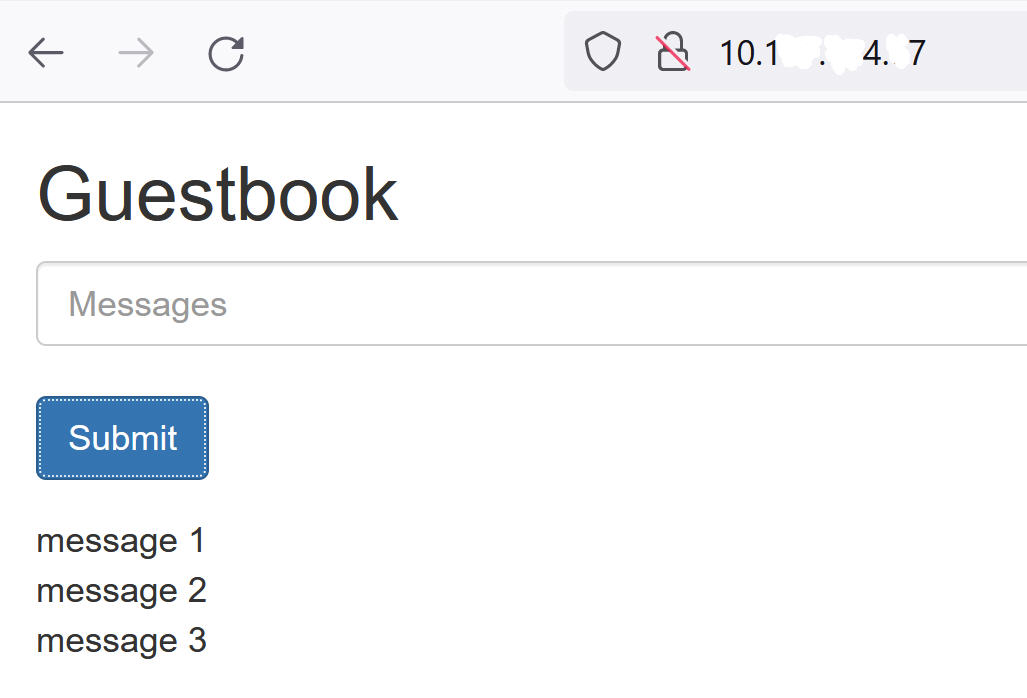Sie können Arbeitslasten, die in TKG-Clustern ausgeführt werden, mithilfe von eigenständigem Velero und Restic sichern und wiederherstellen. Dieses Verfahren ist eine Alternative zur Verwendung des eingebetteten Velero-Plug-In für vSphere. Eigenständiges Velero wird hauptsächlich verwendet, wenn Sie Portabilität benötigen. Restic ist für statusbehaftete Arbeitslasten erforderlich.
Voraussetzungen
Zum Sichern und Wiederherstellen von Arbeitslasten in einem TKG-Cluster mit eigenständigem Velero und Restic müssen Sie die eigenständige Version von Velero und Restic im Zielcluster installieren. Wenn die Wiederherstellung in einem separaten Zielcluster durchgeführt werden soll, müssen Velero und Restic ebenfalls im Zielcluster installiert sein. Weitere Informationen finden Sie unter Installieren und Konfigurieren von eigenständigem Velero und Restic in TKG-Clustern.
Sichern einer statusfreien Anwendung, die auf einem TKG-Cluster ausgeführt wird
Zum Sichern einer statusfreien Anwendung, die auf einem TKG-Cluster ausgeführt wird, müssen Sie Velero verwenden.
--include namespaces-Tag sichern und wiederherstellen, wobei sich alle Anwendungskomponenten in diesem Namespace befinden.
velero backup create example-backup --include-namespaces example-backup
Backup request "example-backup" submitted successfully. Run `velero backup describe example-backup` or `velero backup logs example-backup` for more details.
velero backup get
velero backup describe example-backup
Überprüfen Sie den Velero-Bucket im S3-kompatiblen Objektspeicher, z. B. auf dem MinIO-Server.
kubectl get crd
kubectl get backups.velero.io -n velero
kubectl describe backups.velero.io guestbook-backup -n velero
Wiederherstellen einer statusfreien Anwendung, die auf einem TKG-Cluster ausgeführt wird
Zum Wiederherstellen einer statusfreien Anwendung, die auf einem TKG-Cluster ausgeführt wird, müssen Sie Velero verwenden.
Um die Wiederherstellung einer Beispielanwendung zu testen, löschen Sie sie.
kubectl delete ns guestbook namespace "guestbook" deleted
velero restore create --from-backup example-backup
Restore request "example-backup-20200721145620" submitted successfully. Run `velero restore describe example-backup-20200721145620` or `velero restore logs example-backup-20200721145620` for more details.
velero restore describe example-backup-20200721145620
velero restore get
kubectl get ns
kubectl get pod -n example
kubectl get svc -n example
Sichern einer statusbehafteten Anwendung, die auf einem TKG-Cluster ausgeführt wird
Zum Sichern einer statusbehafteten Anwendung, die auf einem TKG-Cluster ausgeführt wird, müssen sowohl die Metadaten als auch die Daten der Anwendung gesichert werden, die auf einem persistenten Volume gespeichert sind. Dazu benötigen Sie Velero und Restic.
Für dieses Beispiel verwenden wir die Guestbook-Anwendung. Dabei wird davon ausgegangen, dass Sie die Guestbook-Anwendung in einem TKG-Cluster bereitgestellt haben. Weitere Informationen finden Sie unter Bereitstellen der Guestbook-Anwendung in einem TKG-Cluster.
Zur Veranschaulichung der statusbehafteten Sicherung und Wiederherstellung senden Sie irgendeine Nachricht über die Frontend-Seite an die Guestbook-Anwendung, damit die Nachrichten dauerhaft gespeichert werden. Beispiel:
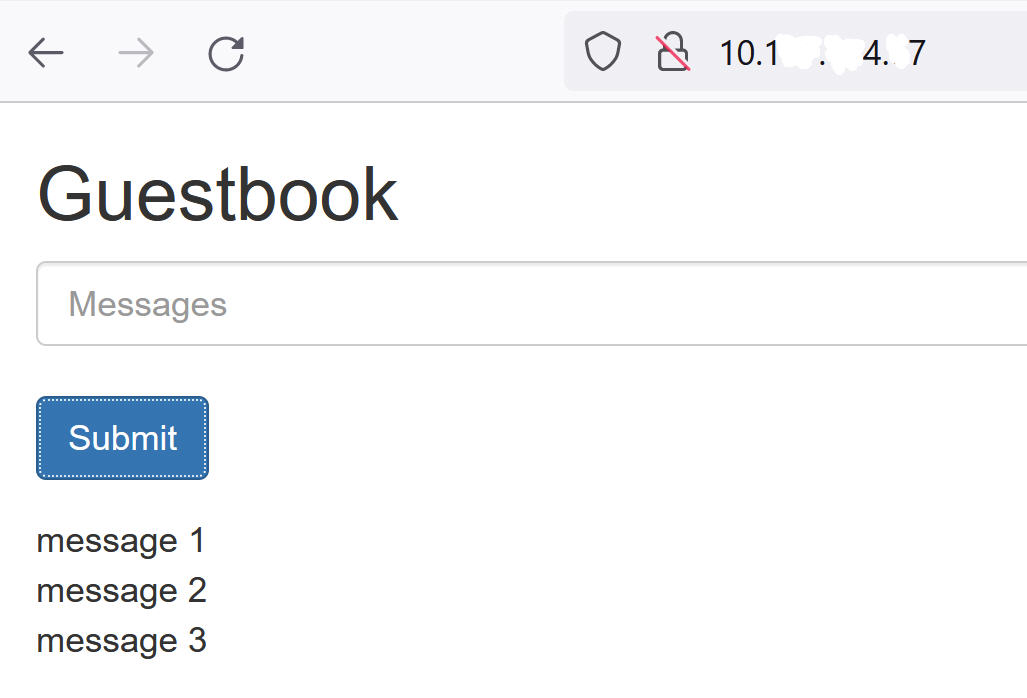
--include namespace-Tag und Pod-Anmerkungen sichern und wiederherstellen.
--default-volumes-to-restic verwenden. Dadurch werden automatisch alle PVs mit Restic gesichert. Weitere Informationen hierzu finden Sie unter
https://velero.io/docs/v1.5/restic/.
kubectl get pod -n guestbook
kubectl get pod -n guestbook NAME READY STATUS RESTARTS AGE guestbook-frontend-deployment-85595f5bf9-h8cff 1/1 Running 0 55m guestbook-frontend-deployment-85595f5bf9-lw6tg 1/1 Running 0 55m guestbook-frontend-deployment-85595f5bf9-wpqc8 1/1 Running 0 55m redis-leader-deployment-64fb8775bf-kbs6s 1/1 Running 0 55m redis-follower-deployment-84cd76b975-jrn8v 1/1 Running 0 55m redis-follower-deployment-69df9b5688-zml4f 1/1 Running 0 55m
Die persistenten Volumes werden an die Redis-Pods angehängt. Da wir diese statusbehafteten Pods mit Restic sichern, müssen wir den statusbehafteten Pods mit dem Namen volumeMount Anmerkungen hinzufügen.
volumeMount kennen, um den statusbehafteten Pod mit Anmerkungen zu versehen. Führen Sie folgenden Befehl aus, um den
mountName abzurufen.
kubectl describe pod redis-leader-deployment-64fb8775bf-kbs6s -n guestbook
In den Ergebnissen sehen Sie Containers.leader.Mounts: /data aus redis-leader-data. Dieses letzte Token ist der volumeMount-Name, der für die Annotation des Leader-Pods verwendet werden soll. Für den Follower ist dies redis-follower-data. Sie können den volumeMount-Namen auch aus der Quell-YAML abrufen.
kubectl -n guestbook annotate pod redis-leader-64fb8775bf-kbs6s backup.velero.io/backup-volumes=redis-leader-data
pod/redis-leader-64fb8775bf-kbs6s annotated
kubectl -n guestbook describe pod redis-leader-64fb8775bf-kbs6s | grep Annotations Annotations: backup.velero.io/backup-volumes: redis-leader-data
kubectl -n guestbook describe pod redis-follower-779b6d8f79-5dphr | grep Annotations Annotations: backup.velero.io/backup-volumes: redis-follower-data
velero backup create guestbook-backup --include-namespaces guestbook
Backup request "guestbook-backup" submitted successfully. Run `velero backup describe guestbook-pv-backup` or `velero backup logs guestbook-pv-backup` for more details.
velero backup get NAME STATUS ERRORS WARNINGS CREATED EXPIRES STORAGE LOCATION SELECTOR guestbook-backup Completed 0 0 2020-07-23 16:13:46 -0700 PDT 29d default <none>
velero backup describe guestbook-backup --details
kubectl get backups.velero.io -n velero NAME AGE guestbook-backup 4m58s
kubectl describe backups.velero.io guestbook-backup -n velero
Wiederherstellen einer statusbehafteten Anwendung, die auf einem TKG 2.0-Cluster ausgeführt wird
Zum Wiederherstellen einer statusbehafteten Anwendung, die auf einem TKG-Cluster ausgeführt wird, müssen sowohl die Metadaten als auch die Daten der Anwendung wiederhergestellt werden, die auf einem persistenten Volume gespeichert sind. Dazu benötigen Sie Velero und Restic.
In diesem Beispiel wird davon ausgegangen, dass Sie die statusbehaftete Guestbook-Anwendung wie im vorherigen Abschnitt beschrieben gesichert haben.
kubectl delete ns guestbook namespace "guestbook" deleted
kubectl get ns kubectl get pvc,pv --all-namespaces
velero restore create --from-backup <velero-backup-name>
velero restore create --from-backup guestbook-backup
Restore request "guestbook-backup-20200723161841" submitted successfully. Run `velero restore describe guestbook-backup-20200723161841` or `velero restore logs guestbook-backup-20200723161841` for more details.
velero restore describe guestbook-backup-20200723161841 Name: guestbook-backup-20200723161841 Namespace: velero Labels: <none> Annotations: <none> Phase: Completed Backup: guestbook-backup Namespaces: Included: all namespaces found in the backup Excluded: <none> Resources: Included: * Excluded: nodes, events, events.events.k8s.io, backups.velero.io, restores.velero.io, resticrepositories.velero.io Cluster-scoped: auto Namespace mappings: <none> Label selector: <none> Restore PVs: auto Restic Restores (specify --details for more information): Completed: 3
velero restore get NAME BACKUP STATUS ERRORS WARNINGS CREATED SELECTOR guestbook-backup-20200723161841 guestbook-backup Completed 0 0 2021-08-11 16:18:41 -0700 PDT <none>
kubectl get ns NAME STATUS AGE default Active 16d guestbook Active 76s ... velero Active 2d2h
vkubectl get all -n guestbook NAME READY STATUS RESTARTS AGE pod/frontend-6cb7f8bd65-h2pnb 1/1 Running 0 6m27s pod/frontend-6cb7f8bd65-kwlpr 1/1 Running 0 6m27s pod/frontend-6cb7f8bd65-snwl4 1/1 Running 0 6m27s pod/redis-leader-64fb8775bf-kbs6s 1/1 Running 0 6m28s pod/redis-follower-779b6d8f79-5dphr 1/1 Running 0 6m28s pod/redis-follower-899c7e2z65-8apnk 1/1 Running 0 6m28s NAME TYPE CLUSTER-IP EXTERNAL-IP PORT(S) AGE service/guestbook-frontend LoadBalancer 10.10.89.59 10.19.15.99 80:31513/TCP 65s service/redis-follower ClusterIP 10.111.163.189 <none> 6379/TCP 65s service/redis-leader ClusterIP 10.111.70.189 <none> 6379/TCP 65s NAME READY UP-TO-DATE AVAILABLE AGE deployment.apps/guestbook-frontend-deployment 3/3 3 3 65s deployment.apps/redis-follower-deployment 1/2 2 1 65s deployment.apps/redis-leader-deployment 1/1 1 1 65s NAME DESIRED CURRENT READY AGE replicaset.apps/guestbook-frontend-deployment-56fc5b6b47 3 3 3 65s replicaset.apps/redis-follower-deployment-6fc9cf5759 2 2 1 65s replicaset.apps/redis-leader-deployment-7d89bbdbcf 1 1 1 65s
kubectl get pvc,pv -n guestbook NAME STATUS VOLUME CAPACITY ACCESS MODES STORAGECLASS AGE persistentvolumeclaim/redis-leader-claim Bound pvc-a2f6e6d4-42db-4fb8-a198-5379a2552509 2Gi RWO thin-disk 2m40s persistentvolumeclaim/redis-follower-claim Bound pvc-55591938-921f-452a-b418-2cc680c0560b 2Gi RWO thin-disk 2m40s NAME CAPACITY ACCESS MODES RECLAIM POLICY STATUS CLAIM STORAGECLASS REASON AGE persistentvolume/pvc-55591938-921f-452a-b418-2cc680c0560b 2Gi RWO Delete Bound guestbook/redis-follower-claim thin-disk 2m40s persistentvolume/pvc-a2f6e6d4-42db-4fb8-a198-5379a2552509 2Gi RWO Delete Bound guestbook/redis-leader-claim thin-disk 2m40s
Öffnen Sie zum Schluss das Guestbook-Frontend über die externe IP des Guestbook-Frontend-Diensts und überprüfen Sie, ob die Nachrichten, die Sie zu Beginn des Lernprogramms gesendet haben, wiederhergestellt wurden. Beispiel: